Video maken voor doe-het-zelfprojecten
DIY – wat Do It Yourself betekent – is een videotrend waarin de auteur de creatie van iets met geïmproviseerde middelen laat zien. Het kunnen eenvoudigere video's zijn, zoals het maken van sieraden of maatwerk. Sommige auteurs gaan verder en bedenken coolere doe-het-zelf-dingen om te maken, zoals het in elkaar zetten van een gyro-scooter of het maken van een camper van een oude Volkswagen. Het formaat is trendy en kan organisch in verschillende onderwerpen passen.
Niet alleen de veelzijdigheid van DIY-knutselvideo's is belangrijk, maar ook de lage eisen aan hun kwaliteit. Informatieve, behulpzame en demonstratieve video's zijn in de trend, terwijl zeer basale opnamekenmerken, de afwezigheid van dure apparatuur en complexe montage door het publiek met begrip worden ontvangen. Alles wat je nodig hebt om een video te maken, is een creatief idee en een eenvoudige camera. Je kunt zo'n video opnemen met een gewone smartphone.
Als het gaat om het bewerken van doe-het-zelfprojecten, is het vrij eenvoudig:u hoeft alleen onnodige dingen weg te laten, sommige delen te versnellen als het proces lang duurt en indien nodig uitleg toe te voegen in de vorm van een voice-over of tekst op het scherm. Onze online tool helpt je hierbij! Welk apparaat je ook gebruikt, je hebt alleen een internetverbinding nodig om te beginnen met bewerken.
Het proces is ook eenvoudig, volg gewoon de onderstaande instructies:
-
Bestanden toevoegen
Open de online video-editor van Clideo en klik op "Aan de slag".
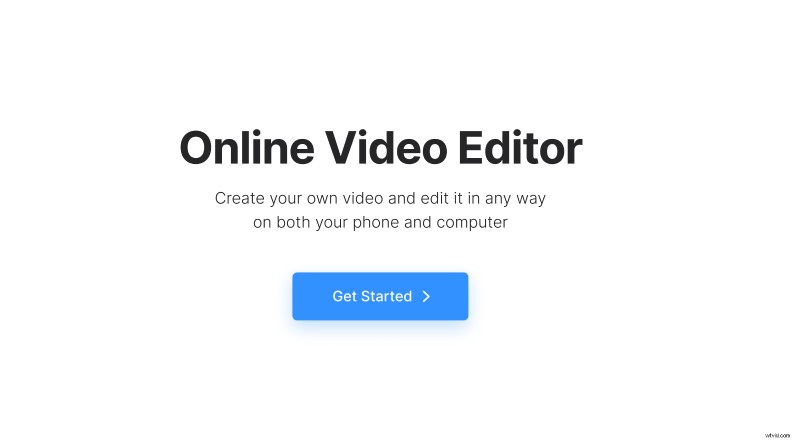
Klik op "Uploaden" om alle mediabestanden toe te voegen die je nodig hebt:afbeeldingen, video's en audiobestanden. Je kunt ze uploaden vanaf het apparaat of ze kiezen uit Google Drive of Dropbox.
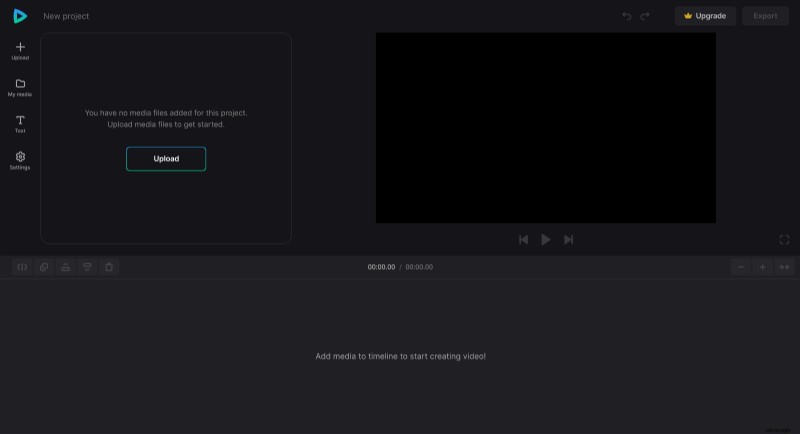
-
Maak een doe-het-zelfvideo
Om uw project te starten, klikt u op het pictogram "+" op bestanden of sleept u ze één voor één rechtstreeks vanuit "Mijn media" naar het voorbeeldgebied of de tijdlijn.
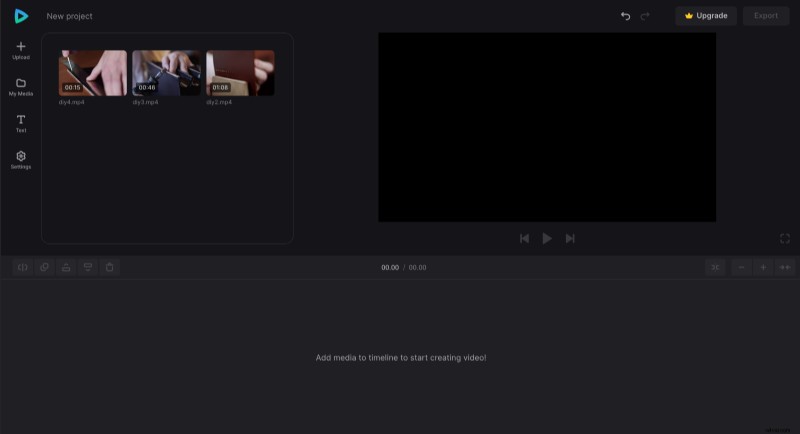
Om onnodige delen te knippen, plaatst u de afspeelkop op het startpunt en klikt u op de optie "Splitsen" boven de tijdlijn, doet u hetzelfde op het eindpunt, selecteert u dit onderdeel en gebruikt u de optie "Verwijderen".
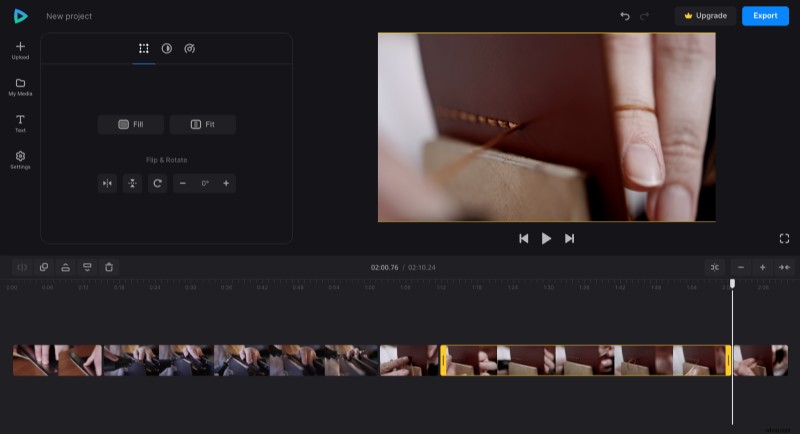
Het is vergelijkbaar voor het versnellingsproces, maar hier, na het selecteren van de gesplitste clip, open je het tabblad "Snelheid" en stel je in hoe snel het moet worden afgespeeld. Houd er rekening mee dat wanneer u de snelheid verhoogt, de clipminiatuur in de tijdlijn korter wordt en er daarna een opening verschijnt. Vergeet dus niet om de volgende delen naar elkaar toe te slepen.
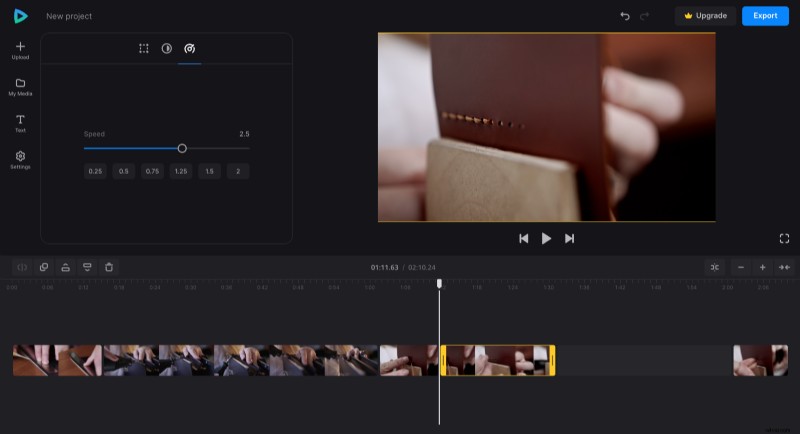
Als je voice-over gebruikt voor gesproken tekst, splits deze dan op dezelfde manier en plaats de audiodelen waar ze moeten zijn.
En als je ondertiteling wilt gebruiken, kies je een voorinstelling op het tabblad 'Tekst' en pas je deze aan, zodat de ondertiteling past bij het uiterlijk van je video.
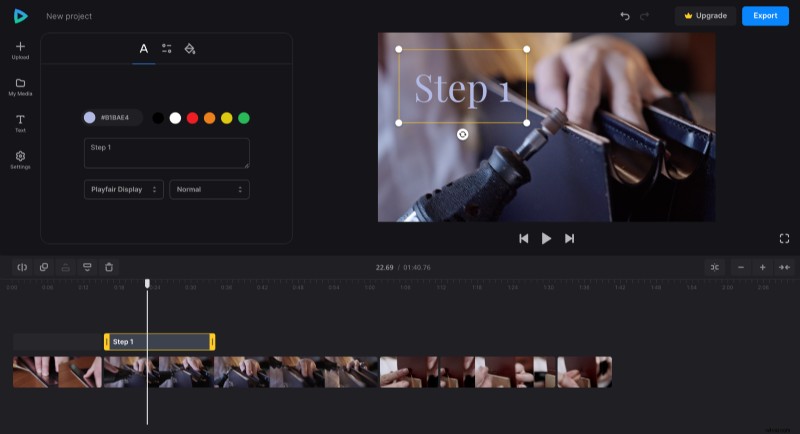
Wanneer het bewerken is voltooid, klikt u op "Exporteren" en kiest u de gewenste exportoptie.
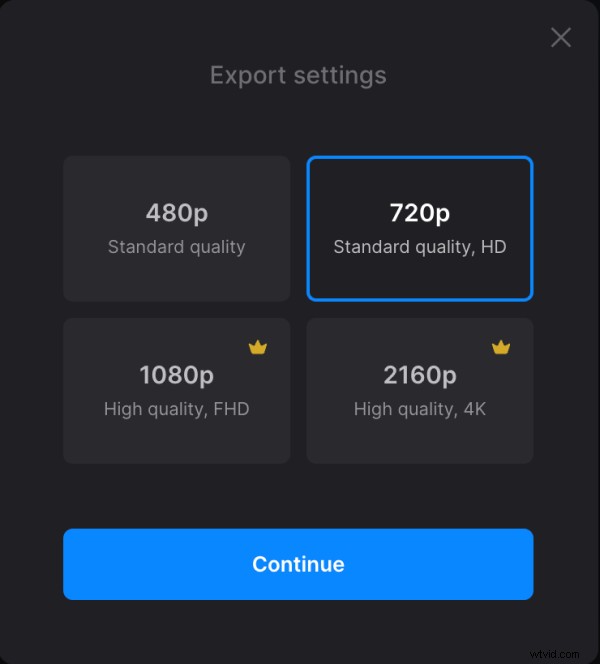
-
Sla de video op
Bekijk het voorbeeld om te zien hoe het resultaat eruit ziet. Als u iets wilt verbeteren, klikt u op "Bewerken". En als alles goed is, klik je op "Downloaden" om de video op te slaan.
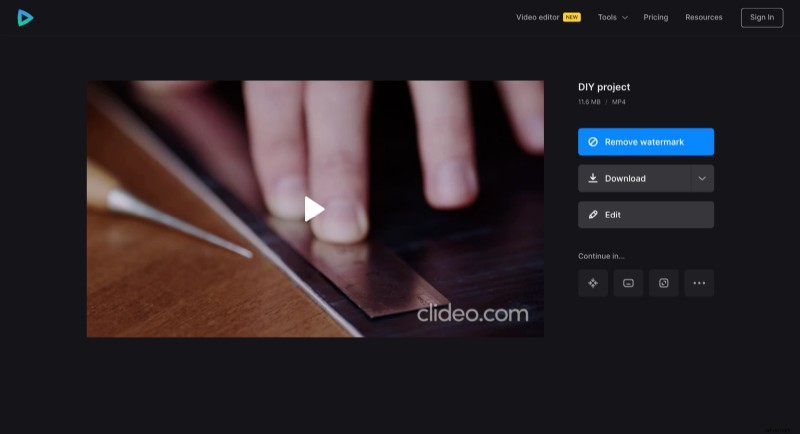
Als u meer wilt weten over andere opties en functies van de video-editor, gaat u naar het Helpcentrum van Video-editor.
